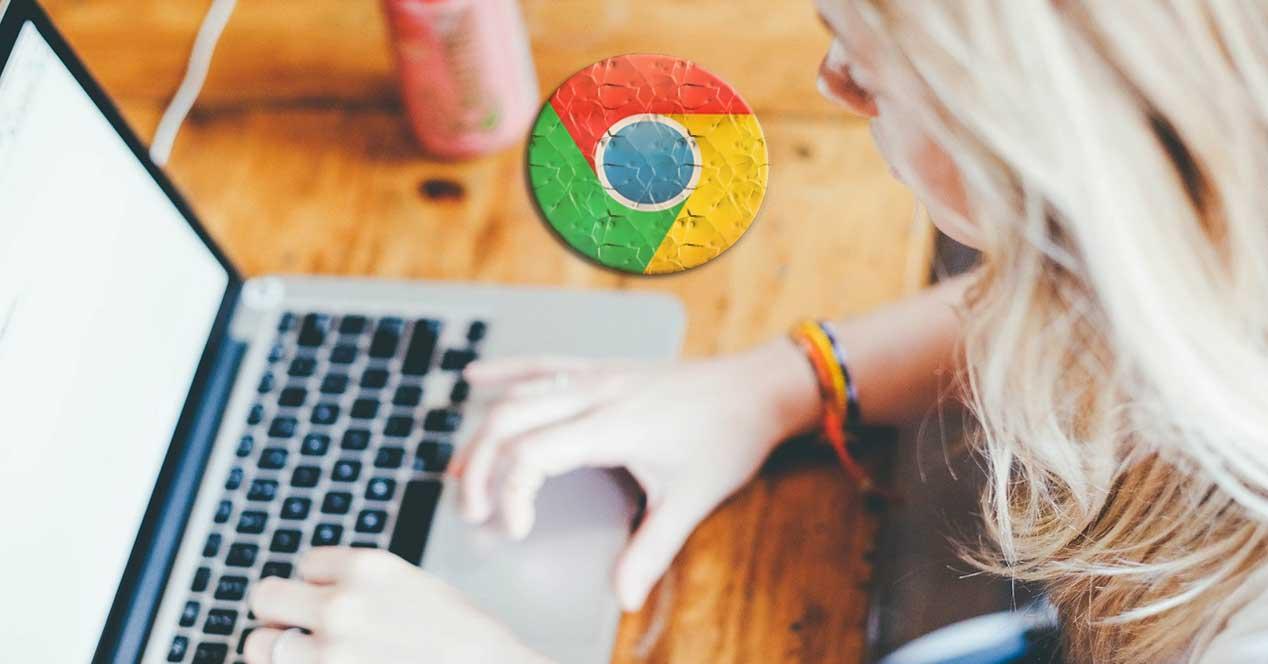
En gran medida debido al enorme uso que en estos instantes hacemos de los navegadores web, programas como Google Chrome los utilizamos a lo largo de varios años. Cierto es que de manera periódica recibimos actualizaciones para mejorar la funcionalidad y seguridad de la aplicación, pero al mismo tiempo guardamos datos propios durante ese período.
De entre las muchas aplicaciones de estas características disponibles hoy día, no cabe duda de que Google Chrome se encuentra la cabeza en cuanto a penetración de mercado. Con esto lo que os queremos decir es que millones de usuarios llevan mucho tiempo utilizando de manera continua esta aplicación en concreto. Por tanto, en su haber, con el paso de los meses y los años se han ido almacenando elementos de la importancia de nuestros marcadores o historial de navegación.
Estos son elementos muy importantes que terminan siendo parte fundamental de cualquier navegador web y que nos permiten mejorar la experiencia de uso. En estas líneas nos queremos centrar en el historial de navegación, donde se almacenan todas aquellas páginas web que hemos ido visitando con el tiempo. Esto nos puede ser de enorme ayuda si en un momento determinado queremos volver a acceder a una determinada web en la que estuvimos hace semanas o meses. Sin embargo, se puede dar el caso de que por un error propio o externo perdamos todo este historial de forma repentina.
En determinadas ocasiones esto se puede convertir en un serio problema, por lo que vamos a intentar resolverlo de algún. De hecho, disponemos de algunos métodos con el fin de poder recuperar ese historial, aunque ya en un principio no aparezca en el propio navegador Chrome. A continuación, veremos cómo recuperar ese historial perdido del navegador de Google.
Recuperar el historial de Chrome desde el Explorador
Buena parte de toda la navegación que realizamos desde este programa se almacena en nuestra unidad de disco del PC. Esto quiere decir que no tenemos más que situarnos en la ubicación donde se almacenan estos contenidos para recuperar el historial, aunque no aparezca en el programa en sí. Cabe mencionar que para ello tendremos que abrir el explorador de archivos de Windows por ejemplo con la combinación de teclas Win + E.
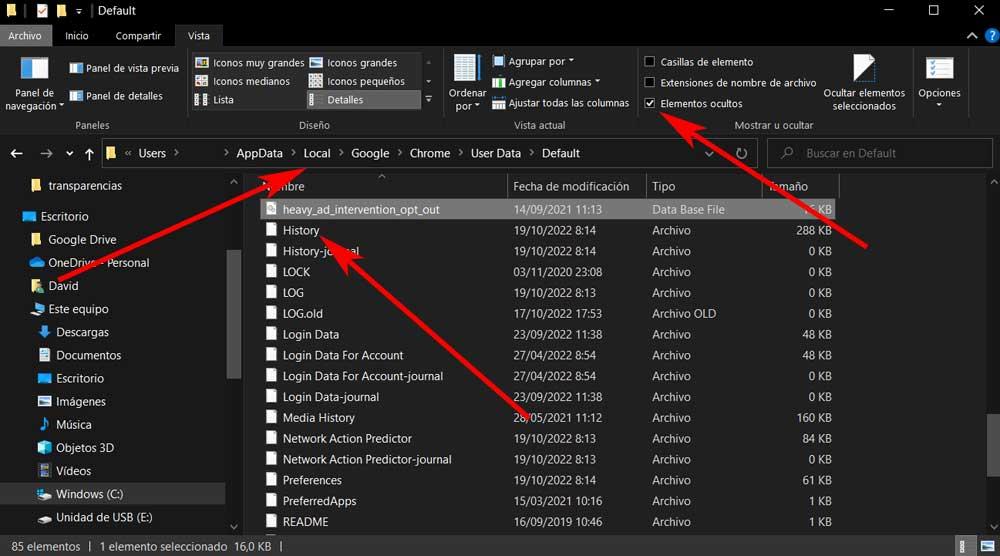
A continuación, pinchamos en la pestaña Vista donde tendremos la posibilidad de activar la visualización de los elementos ocultos. Ahora nos tendremos que dirigir a la siguiente ubicación de disco:
C:/Users/USUARIO/AppData/Local/Google/Chrome/User Data/Default
Aquí nos encontramos con el archivo llamado History que por ejemplo podemos abrir con el Bloc de notas de Windows.
Google te ayuda con el historial
Hay que tener en consideración que el navegador del que os hablamos es uno de los muchos programas o plataformas que usamos del gigante Google. También debemos conocer que esta firma almacena buena parte entre los datos personales que utilizamos en sus servicios para situaciones como esta, entre otras cosas. Por tanto, para recuperar el historial que hemos perdido en el navegador no tenemos más que acceder al apartado de nuestra actividad personal online que almacena Google.
Para ello no tenemos más que situarnos en la siguiente dirección de Internet donde igualmente podemos encontrar las páginas del historial de navegación que hayamos hecho a través de Chrome.
Usar la caché de los DNS
Un método un tanto más arcaico es utilizar la caché de los DNS donde se han almacenado las webs que hemos visitado recientemente. Para ello no tenemos más que abrir una ventana del símbolo del sistema a través del comando CMD con permisos de administrador. A continuación, tendremos que teclear la siguiente orden para que aparezca nuestro más reciente historial de navegación:
ipconfig /displaydns
